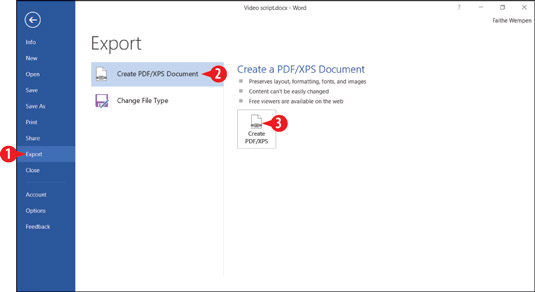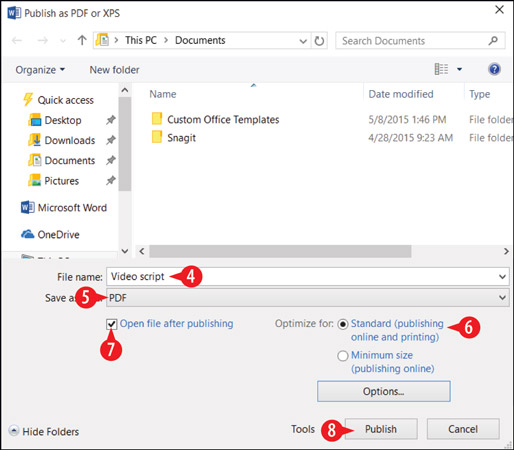Dokument aplikace Word můžete uložit ve formátu PDF nebo XPS. Toto jsou oba formáty rozvržení stránky a soubory v tomto formátu jsou navrženy tak, aby zobrazovaly stránky přesně tak, jak se vytisknou. Nejsou navrženy tak, aby je bylo možné snadno upravovat. V tomto formátu můžete uložit například smlouvu nebo brožuru připravenou k tisku.
PDF znamená Formát popisu stránky. Jedná se o velmi oblíbený formát společnosti Adobe. Soubory PDF může číst kdokoli s bezplatnou aplikací Adobe Reader. XPS je ekvivalent společnosti Microsoft; má podobné funkce a vlastnosti a lze jej otevřít pomocí aplikace XPS Reader, která je součástí systému Windows Vista a novějších.
Klikněte na Soubor → Exportovat.
Klikněte na Vytvořit dokument PDF/XPS.
Klikněte na Vytvořit PDF/XPS. Otevře se dialogové okno Publikovat jako PDF nebo XPS.
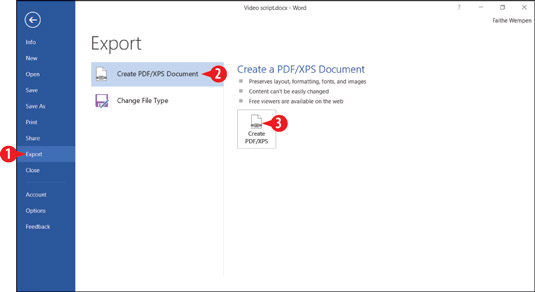
Uložte dokument jako soubor PDF nebo XPS.
V případě potřeby změňte název souboru v poli Název souboru.
Otevřete rozevírací seznam Uložit jako typ a podle potřeby vyberte Dokument PDF nebo XPS.
V části Optimalizovat pro klikněte na Standardní nebo Minimální velikost.
V kroku 5 použijte ve většině případů Standardní. Minimální velikost snižuje rozlišení souboru, protože se zmenšuje jeho velikost. Menší velikost může být užitečná při odesílání dokumentu e-mailem, za předpokladu, že kvalita dokumentu (rozlišení) není důležitá.
Po kroku 6 můžete kliknout na tlačítko Možnosti pro dialogové okno obsahující ještě více možností pro výsledný soubor PDF nebo XPS.
Podle potřeby zaškrtněte nebo zrušte zaškrtnutí políčka Otevřít soubor po publikování. Pokud je tato možnost označena, po uložení otevře soubor PDF nebo XPS v příslušné aplikaci pro čtení mimo Word.
Klepněte na tlačítko Publikovat.
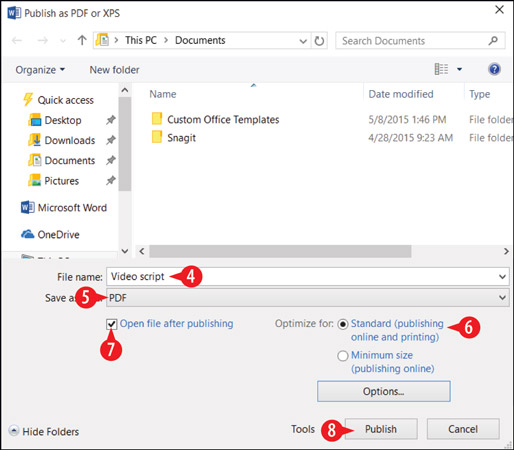
Zadejte možnosti uložení pro váš soubor PDF nebo XPS.